
Ви, мабуть, читаєте цю статтю, оскільки ви помітили процес, який називається Adobe_Updater.exe, який працює у вашому диспетчері завдань, або ви почали отримувати спливаюче повідомлення в системному треї про те, що доступне нове оновлення, і хочете отримати позбутися цього.
ПОВ'ЯЗАНІ: Що це за процес і чому він працює на моєму ПК?
Ця стаття є частиною наші постійні серії пояснення різних процесів, знайдених у диспетчері завдань, наприклад dwm.exe , ctfmon.exe , mDNSResponder.exe , conhost.exe , rundll32.exe , і багато інших . Не знаєте, що це за послуги? Краще починай читати!
Важливі проблеми безпеки
Цей процес використовується для оновлення програмного забезпечення Adobe, як і випливає з назви.
Вам слід подумати двічі, перш ніж видаляти цей процес або вимикати його ... переважна більшість веб-сайтів використовують Adobe Flash, і PDF став стандартним форматом документа ...
На жаль, завдяки успіху цих форматів їх було досить багато критичні діри в безпеці знайдений у Flash та Reader за останні кілька років, і лише шляхом оновлення цих програмних пакетів ви отримаєте захист. Ви не можете просто покладатися на свій захист від вірусів та брандмауери, щоб захистити вас.
Якщо ви все ще хочете відключити ці процеси від запуску, я рекомендую зареєструватися Служба сповіщень про безпеку Adobe , який надішле вам електронне повідомлення щоразу, коли буде важливе оновлення безпеки, щоб ви могли оновити вручну.
Позбавлення від Adobe_Updater.exe
Якщо ви можете натиснути на піктограму лотка, на екрані з’явиться це діалогове вікно, і ви захочете натиснути кнопку Налаштування:
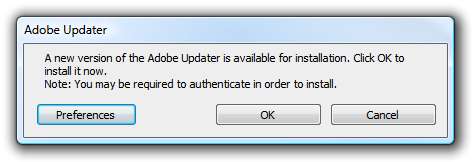
У діалоговому вікні налаштувань можна зняти прапорець біля пункту «Автоматично перевіряти наявність оновлень Adobe» та натиснути кнопку OK, щоб закрити діалогове вікно.
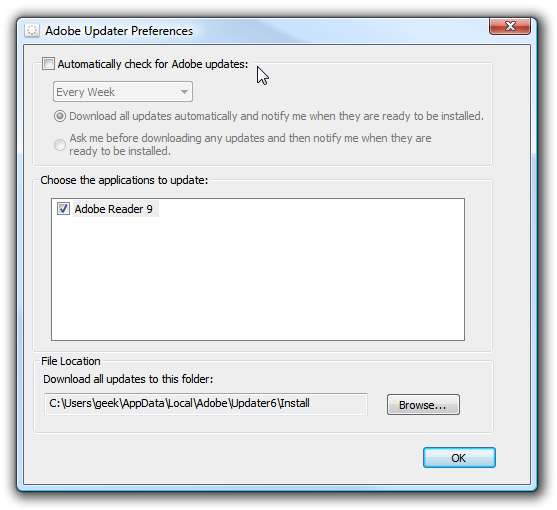
Це повинно позбутися перевірки оновлення.
Позбавлення від Adobe Updater, коли ви не бачите піктограми лотка
Я вже натиснув кнопку Скасувати вперше, і мені не вдалося перейти на сторінку налаштувань за допомогою методу, наведеного вище. На щастя, мені вдалося знайти каталог, з якого запускався виконуваний файл, увімкнувши поле командного рядка в диспетчері завдань:

Ви зможете переглянути наступний шлях (зауважте, що 64-розрядні користувачі знайдуть його в програмних файлах x86, і, можливо, вам доведеться повторити процес для каталогу Updater5 залежно від того, що ви встановили)
C: \ Program Files \ Common Files \ Adobe \ Updater6
Двічі клацніть файл Adobe_Updater.exe у цьому каталозі:
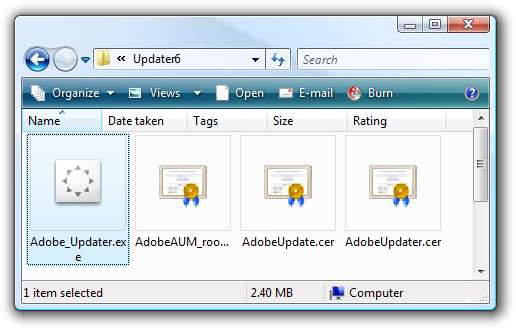
Ви повинні отримати це діалогове вікно, де ви можете натиснути посилання Налаштування.
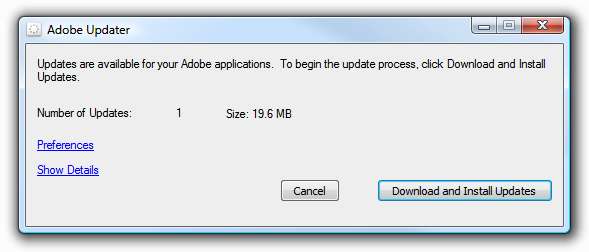
Тоді ви можете зняти той самий прапорець, що вказаний у кроці вище.
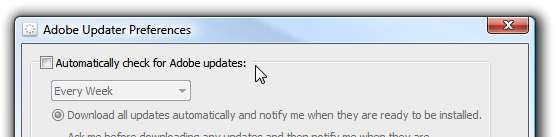
Це має вимкнути Adobe Updater.
Вимкнення перевірки оновлень в Adobe Reader
Крім того, ви також можете відкрити Adobe Reader і вимкнути перевірку оновлення звідси, що не дозволить Reader перевіряти наявність оновлень кожного разу, коли ви відкриваєте програму, хоча звичайна перевірка оновлення все одно буде працювати.
Просто перейдіть до Редагувати \ Налаштування ...
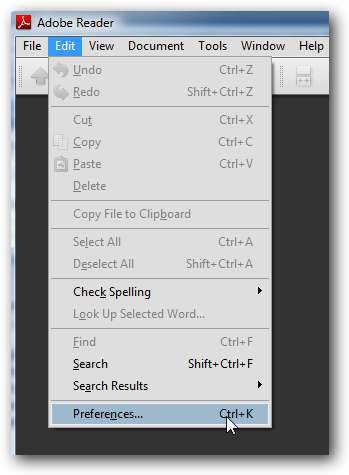
А потім зніміть прапорець «Перевіряти наявність оновлень».
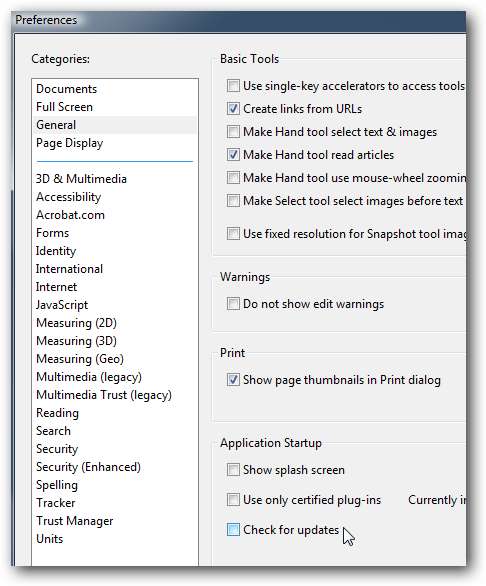
Це повинно вимкнути перевірку оновлень ... але майте на увазі проблеми безпеки, перш ніж це робити. Ваша найбезпечніша ставка - просто вимкнути перевірку оновлень при запуску програми, але залишити інший процес у спокої.







